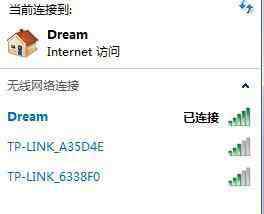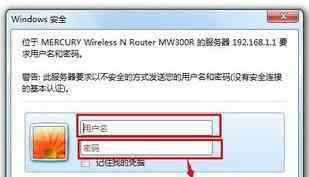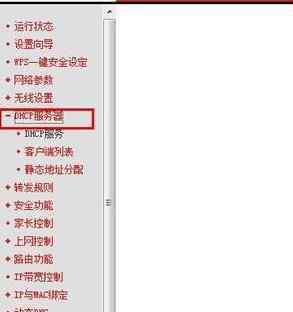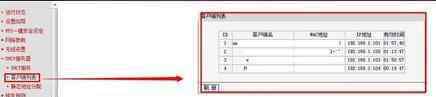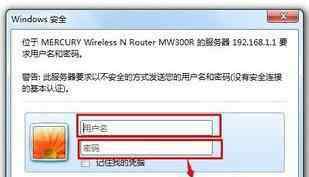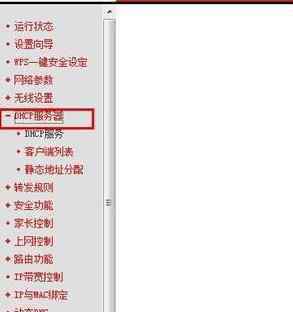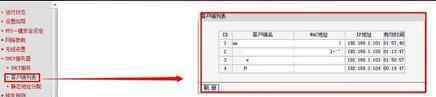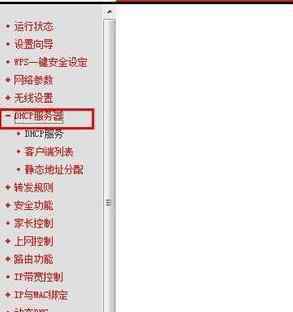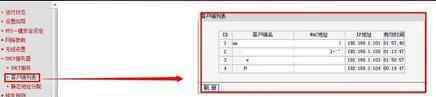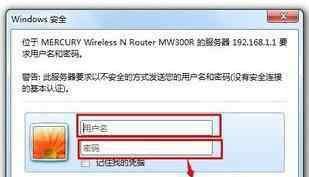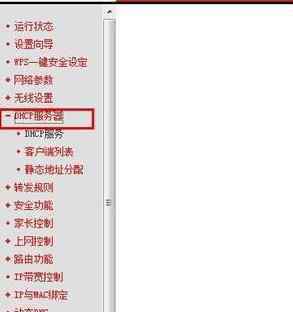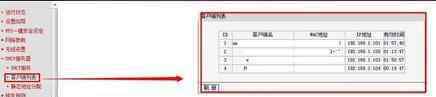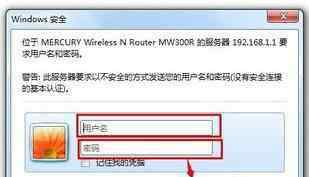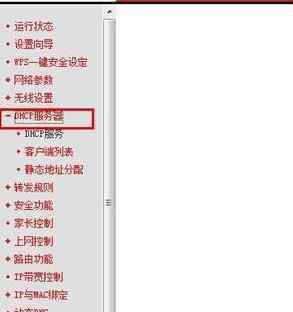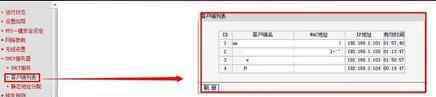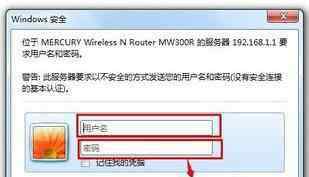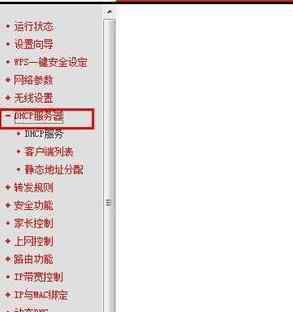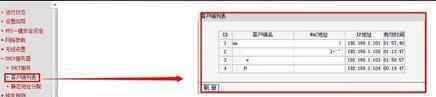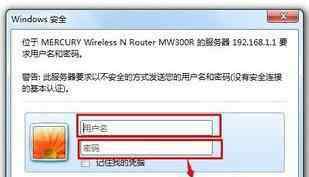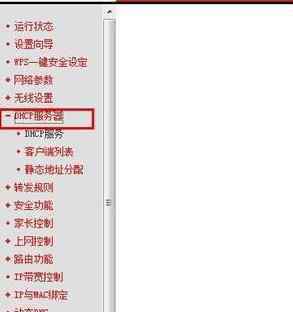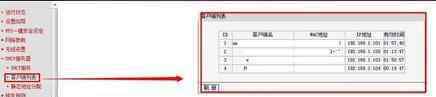现在很多家庭都有安装wifi路由器,能让我们在家里使用wifi随时随地上网,很多小伙伴可能对安装wifi路由器的过程不太熟悉,下面是本站小编整理的wifi路由器安装的方法,供您参考。
wifi路由器安装的方法首先你要买一个无线路由器,个人使用的是TP-LINK路由器
接下来就是连线,将网线插入路由器的WAN接口,然后用另外一根线将电脑与无线路由器的LAN接口相连,LAN接口一般都有很多个,任意接一个接口都行。LAN接口和WAN接口在路由器上有标识,一看就知道。
连接正常后无线路由器的指示灯应。
电脑设置。右键点击网上邻居选择属性。
或者打开网络共享中心找到本地连接,同样右键选择属性。
双击Internet协议版本4(TCP/IPv4),若是XP系统则为Internet协议(TCP/IPv)。
勾选自动获得IP地址,自动获得DNS服务器地址点击确定即可。
打开浏览器,输入192.168.1.1,输入账号和密码,默
默认都是admin的。
进入路由器设置界面,点击设置向导并点击下一步。
选择上网方式。
上网方式的选择看下图。
然后就是无线设置了,主要修改其中的SSID,即无线网的名称,然后设置一下wifi密码,现在一般都是选择WPA-PSK/WPA2-PSK。
然后若是静态IP则需要按照说明书上提供的参数进行相应设置。是动态IP就不用了,一般都是动态IP,即让路由器自行选择。
点击进入下一步点击重启即可,好了,你可以享受无时无地不wifi得快感了!
wifi路由器安装的
1.《wifi路由器怎么安装 wifi路由器怎么安装》援引自互联网,旨在传递更多网络信息知识,仅代表作者本人观点,与本网站无关,侵删请联系页脚下方联系方式。
2.《wifi路由器怎么安装 wifi路由器怎么安装》仅供读者参考,本网站未对该内容进行证实,对其原创性、真实性、完整性、及时性不作任何保证。
3.文章转载时请保留本站内容来源地址,https://www.lu-xu.com/keji/424838.html